"Toko Toko" dina Windows 10 (Windows Store) mangrupikeun komponén sistem operasi anu dirancang pikeun ngunduh sareng mésér aplikasi. Kanggo sababaraha pangguna, ieu mangrupikeun alat anu saé sareng praktis, pikeun anu sanés mangrupikeun jasa anu diwangun dina anu peryogi pikeun ruang disk. Upami anjeun kana kategori pangguna kadua, hayu urang coba terangkeun kumaha nyingkah Windows Store sakali sareng sadayana.
Nyahpasang "App Store" dina Windows 10
"Toko Toko", sapertos komponén anu énggal-énggal tina Windows 10, teu gampang dipasang, sabab henteu aya dina daptar program panyabutan anu diwangun liwat "Panel Kontrol". Tapi tetep aya cara pikeun ngajawab masalah anjeun.
Nyoplokkeun program standar mangrupikeun prosedur anu berpotensi bahaya, janten, sateuacan teraskeun, éta disarankeun yén anjeun nyiptakeun titik balik sistem.
Maca deui: Paréntah pikeun nyiptakeun titik recovery pikeun Windows 10
Métode 1: CCleaner
Cara anu cukup gampang kanggo ngaleupaskeun aplikasi Windows 10 anu diwangun, kalebet Windows Store, nyaéta nganggo alat CCleaner. Éta payus, ngagaduhan antarmuka basa Rusia anu pikaresepeun, sareng henteu disebarkeun gratis. Sadaya kaunggulan ieu nyumbang kana pertimbangan prioritas metode ieu.
- Pasang aplikasina tina situs resmi sareng buka.
- Dina ménu utama CCleaner, angkat kana tabna "Palayanan" tur pilih hiji bagian "Nyahpasang program".
- Antosan dugi daptar daptar aplikasi anu aya kanggo uninstallation diwangun.
- Milarian dina daptar "Toko", pilih wae teras klik dina tombol "Copot".
- Pastikeun tindakan anjeun ku ngaklik tombol OKÉ.

Métode 2: Windows X App Remover
Cara alternatif pikeun mupus Windows "Store" nyaéta pikeun digawe sareng Windows X App Remover, alat anu kuat sareng antarmuka anu sederhana tapi Inggris. Siga CCleaner, éta ngamungkinkeun anjeun ngahapus komponén OS anu henteu perlu dina ngan ukur sababaraha klik.
Unduh Windows X App Remover
- Pasang Windows X App Remover ku sateuacana unduh tina situs resmi.
- Pencét kana tombol "Candak Aplikasi" ngawangun daptar sadaya aplikasi anu dipasang. Upami anjeun badé ngahapus "Store" kanggo pangguna anu ayeuna, tinggal dina tabna "Pamaké ayeuna"upami sadayana ti PC - angkat kana tab "Mesin Lokal" ménu utama program.
- Milarian dina daptar "Windows Store", nempatkeun tanda petunjuk di payuneun na teras klik "Piceun".


Métode 3: 10AppsManager
10AppsManager mangrupikeun alat basa Inggris gratis anu sanésna tiasa gampang ngahapus "Windows Store". Jeung anu paling penting, prosedur éta ngan ukur butuh ngan hiji klik ti pangguna.
Unduh 10AppsManager
- Ngundeur sareng ngajalankeun utiliti.
- Dina ménu utama, klik itemna "Toko" sareng ngantosan penghapusan kanggo réngsé.

Métode 4: Parangkat anu didirikeun
Palayanan tiasa dihapus ku cara nganggo alat standar sistem ieu. Jang ngalampahkeun ieu, anjeun ngan kedah ngalakukeun sababaraha operasi sareng PowerShell.
- Pencét ikon na Milarian Windows dina taskbar.
- Tuliskeun kecap anu aya dina bar teang PowerShell sareng mendakan Windows PowerShell.
- Pencét katuhu dina item anu kapanggih sareng pilih "Jalankeun salaku administrator".
- Dina PowerShell, lebetkeun paréntahna:
- Ngadagoan prosedur parantos réngsé.

Meunangkeun-AppxPackage * Toko | Cabut-AppxPackage

Pikeun ngalaksanakeun operasi panyabutan "Windows Store" kanggo sadaya pangguna sistem, anjeun kedah nambihkeun konci:
-warna
Aya seueur cara anu beda pikeun ngancurkeun "Store" anu ngaganggu, janten upami anjeun henteu kedah, pilih milih pilihan anu paling gampang pikeun anjeun ngaleupaskeun produk ieu ti Microsoft.